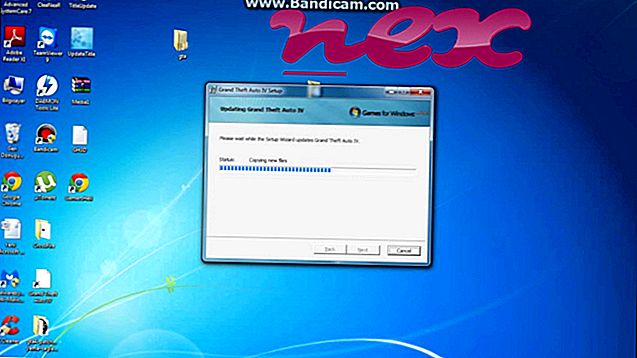Процес, відомий як PService, належить до програмного забезпечення PService від PService.
Опис: PService.exe не є важливим для ОС Windows і викликає порівняно мало проблем. Файл PService.exe розташований у підпапці "C: \" (загальним є C: \ Users \ Public \ Documents \ AppData \ PoApp \ ). Відомі розміри файлів у Windows 10/8/7 / XP складають 762, 368 байт (83% усіх випадків), 761 344 байт, 128 504 байти, 190 536 байт або 129 664 байт.
У програми немає видимого вікна. Це не системний файл Windows. Тому технічний рейтинг безпеки становить 58% небезпеки .
Видалення цього варіанту. Якщо у PService.exe виникають проблеми, можливо, вам потрібно зробити наступне:
- для отримання консультацій зверніться до служби обслуговування клієнтів www.poweroffer.net [1] [2]
- оновити програму
- видаліть програмне забезпечення PowerOffer або Pragma 6.x через панель керування Windows / Додати або видалити програми (Windows XP) або програми та функції (Windows 10/8/7)
Якщо PService.exe знаходиться в підпапках папки профілю користувача, рейтинг безпеки становить 58% . Розмір файлу - 762, 368 байт (70% усіх випадків) або 761 344 байт. Програма не видно. Програмне забезпечення слухає або надсилає дані з відкритих портів у локальну мережу або Інтернет. Цей файл не є основним файлом Windows. Процес можна видалити на Панелі управління.
Видалення цього варіанту. Якщо у PService.exe виникають проблеми, можливо, вам потрібно зробити наступне:
Зовнішня інформація від Пола Коллінза:
- "Peeramid": у папці "Koptimizer" у файлах програми. Що це робить і чи потрібно?
Важливо: Деякі зловмисні програми маскують себе як PService.exe, особливо якщо вони знаходяться у папці C: \ Windows або C: \ Windows \ System32, наприклад, невірус: AdWare.MSIL.PowerOfr.ev (виявлено Касперським), та Adware.Adpopup (виявлено Symantec). Тому слід перевірити процес PService.exe на своєму ПК, щоб перевірити, чи є це загроза. Якщо PService змінив пошукову систему та початкову сторінку вашого веб-переглядача, ви можете відновити налаштування вашого браузера за замовчуванням, як описано нижче:
Скидання налаштувань браузера за замовчуванням для Internet-Explorer ▾- У Internet Explorer натисніть комбінацію клавіш Alt + X, щоб відкрити меню Інструменти .
- Клацніть Параметри Інтернету .
- Перейдіть на вкладку Додатково .
- Натисніть кнопку Скинути ...
- Увімкніть опцію Видалити особисті налаштування .
- Скопіюйте chrome: // settings / resetProfileSettings в адресний рядок браузера Chrome.
- Клацніть Скинути .
- Скопіюйте : підтримка в адресному рядку браузера Firefox.
- Клацніть Оновити Firefox .
Чистий та охайний комп'ютер - головна вимога, щоб уникнути проблем із PService. Це означає запустити сканування шкідливих програм, очистити жорсткий диск за допомогою 1 cleanmgr та 2 sfc / scannow, 3 видалення програм, які вам більше не потрібні, перевірка програм автоматичного запуску (з використанням 4 msconfig) та включення автоматичного оновлення Windows 5. Завжди пам'ятайте про періодичне резервне копіювання або принаймні для встановлення точок відновлення.
Якщо у вас виникає реальна проблема, спробуйте згадати останнє, що ви зробили, або останнє, що ви встановили до того, як проблема з’явилася вперше. Використовуйте команду 6 resmon, щоб визначити процеси, що викликають вашу проблему. Навіть для серйозних проблем, а не перевстановлення Windows, вам краще відремонтувати вашу установку або, для Windows 8 та новіших версій, виконати команду 7 DISM.exe / Online / Cleanup-image / Restorehealth. Це дозволяє відремонтувати операційну систему без втрати даних.
Щоб допомогти вам проаналізувати процес PService.exe на своєму комп’ютері, такі програми виявилися корисними: Диспетчер завдань безпеки відображає всі запущені завдання Windows, включаючи вбудовані приховані процеси, такі як моніторинг клавіатури та браузера або записи автозапуску. Унікальний рейтинг ризику для безпеки вказує на ймовірність того, що процес може бути потенційним шпигунським програмним забезпеченням, зловмисним програмним забезпеченням або трояном. B Malwarebytes Anti-Malware виявляє та видаляє зі свого жорсткого диска шпигунське програмне забезпечення, рекламне програмне забезпечення, трояни, кейлоггери, зловмисне програмне забезпечення та трекери.
Пов'язаний файл:
mscams64.exe splwow64.exe checkndisport_df.exe PService.exe pwmdbsvc.exe systemexplorerservice64.exe ccmexec.exe launchchap.exe pmbxie.dll npdivx32.dll vlc-updateter.exe